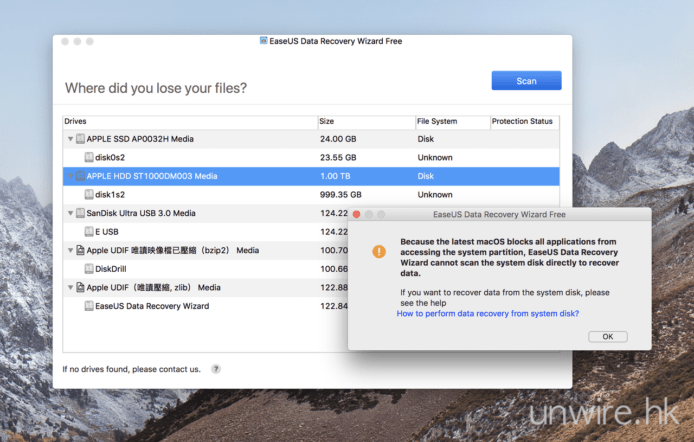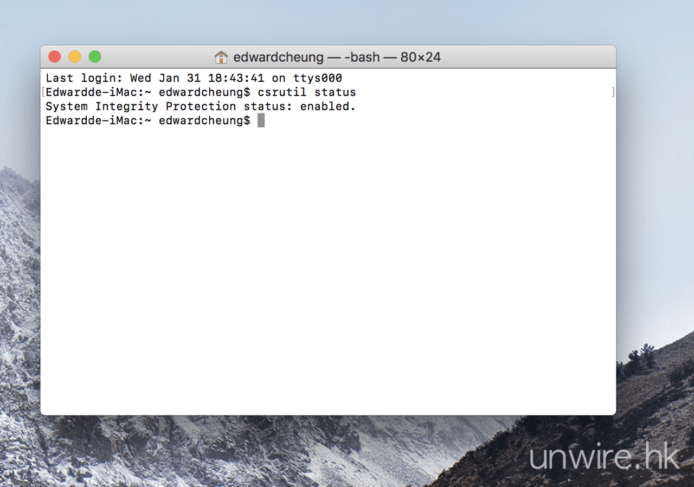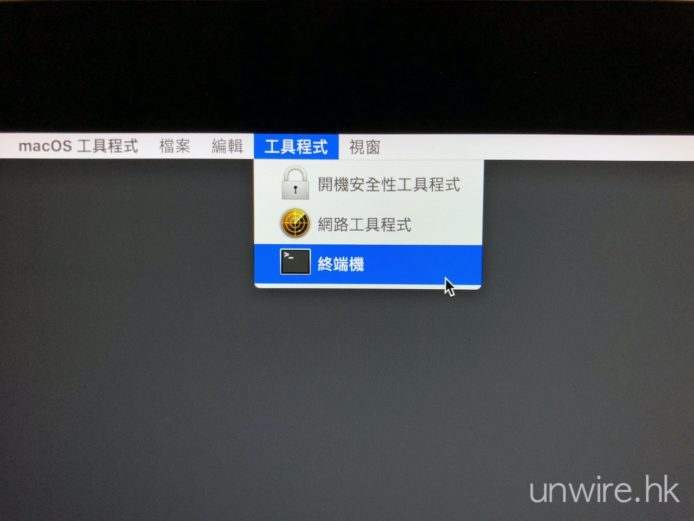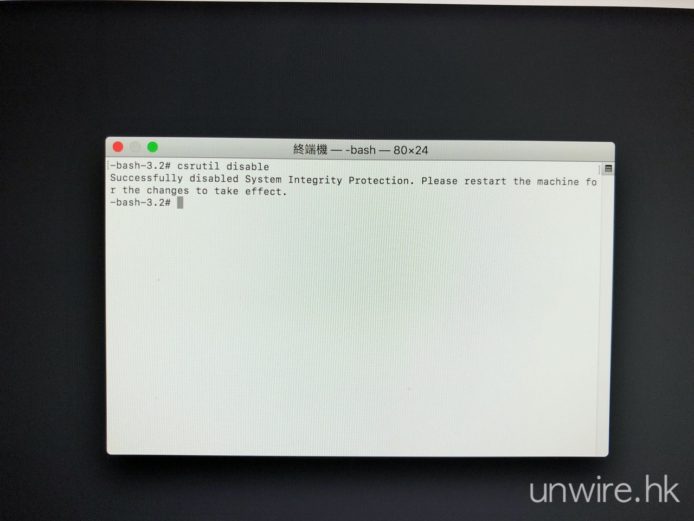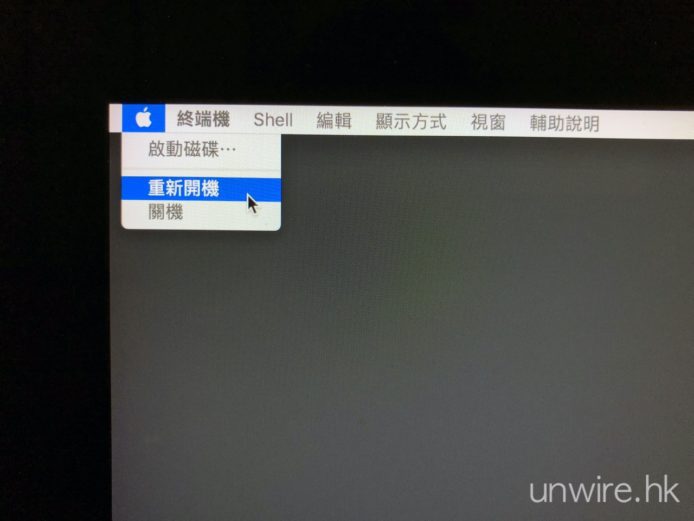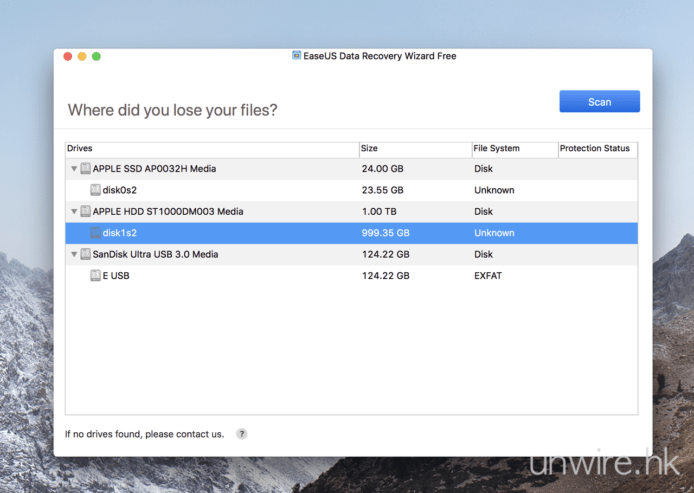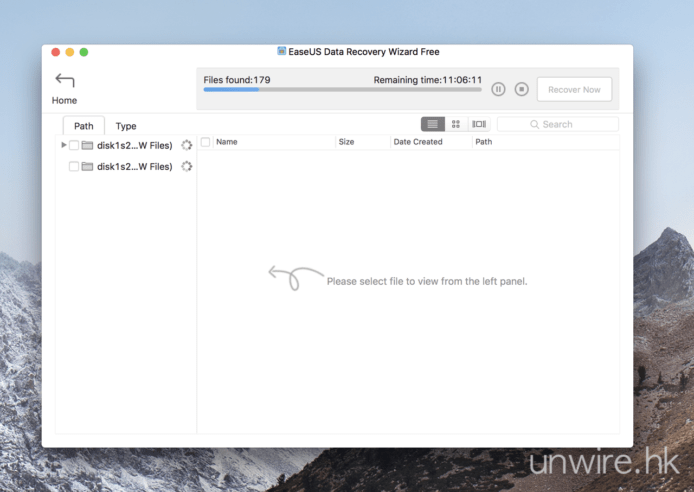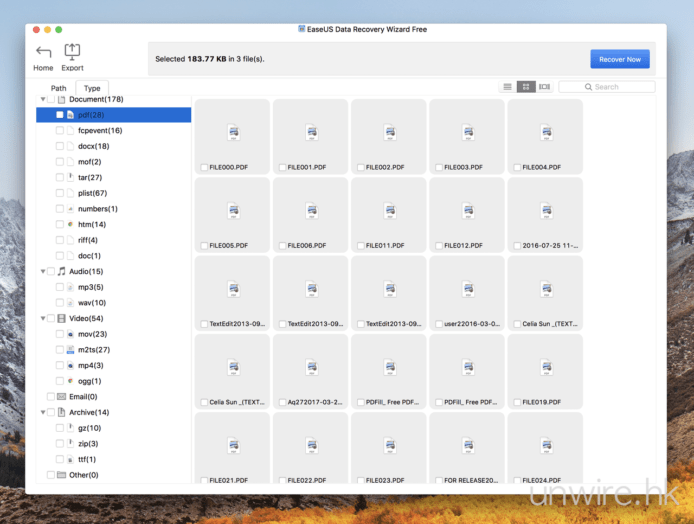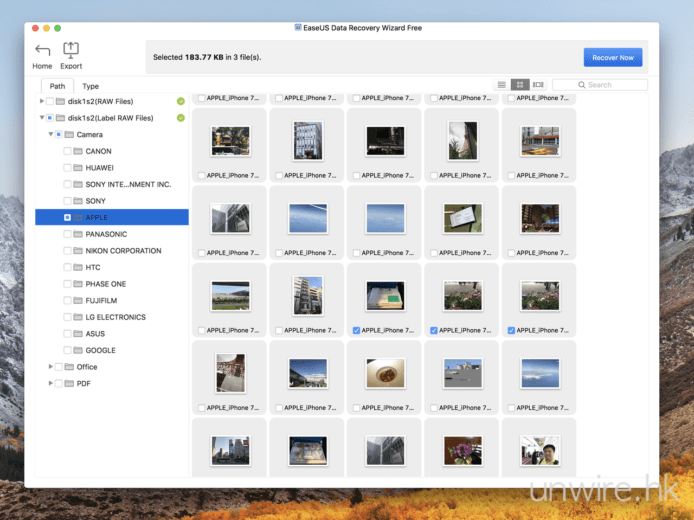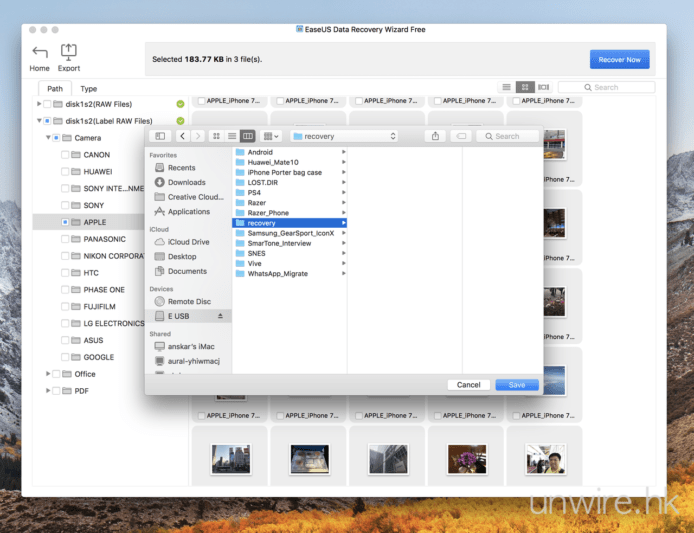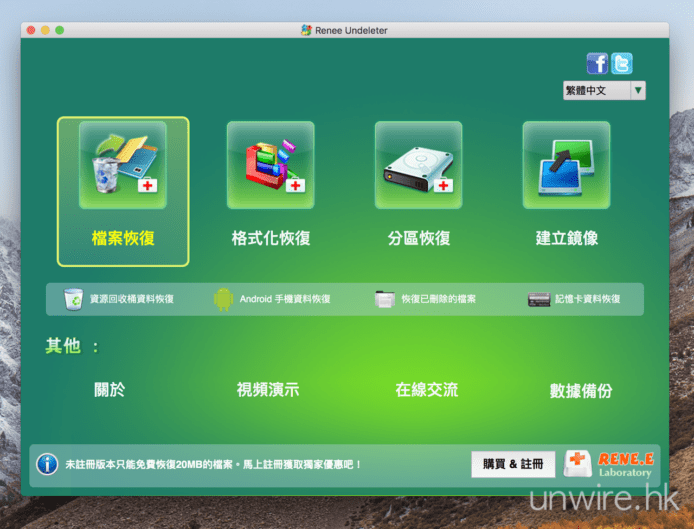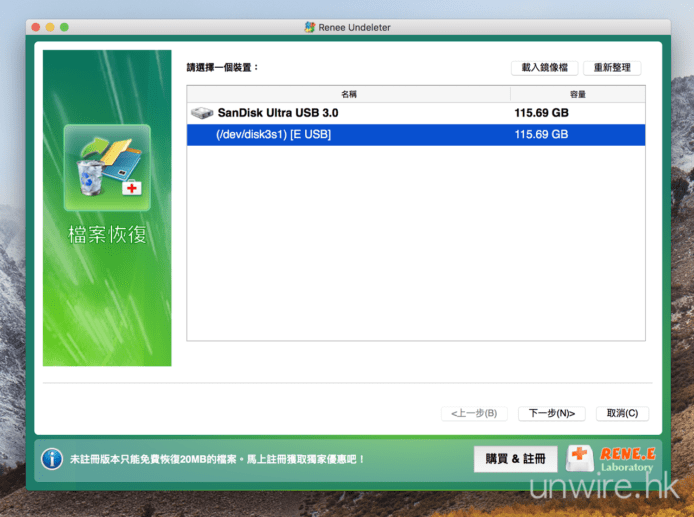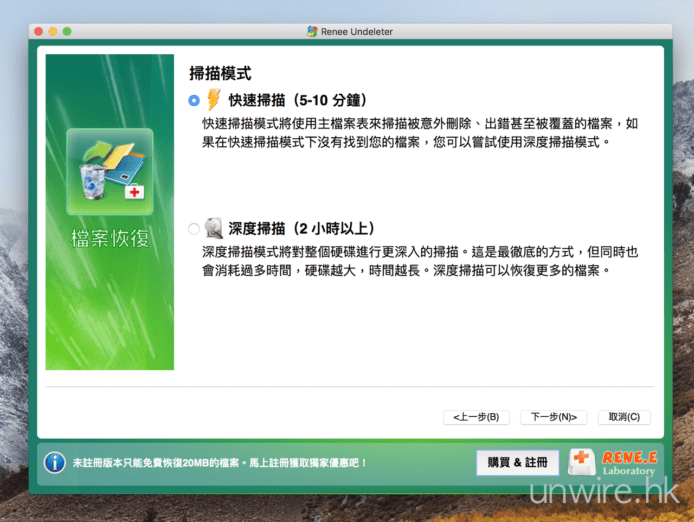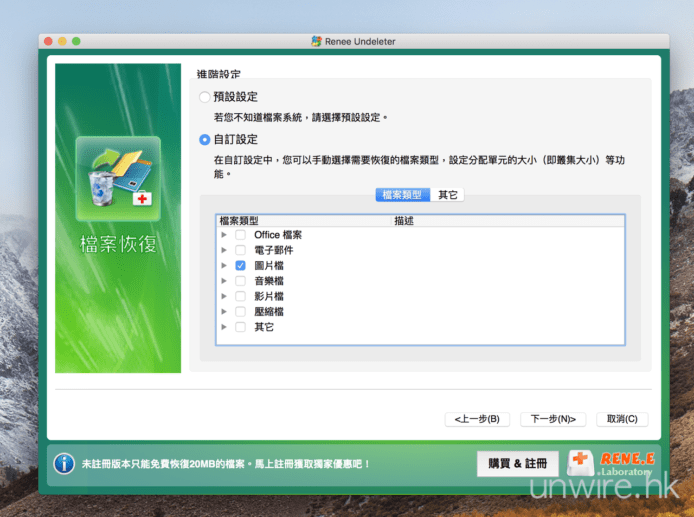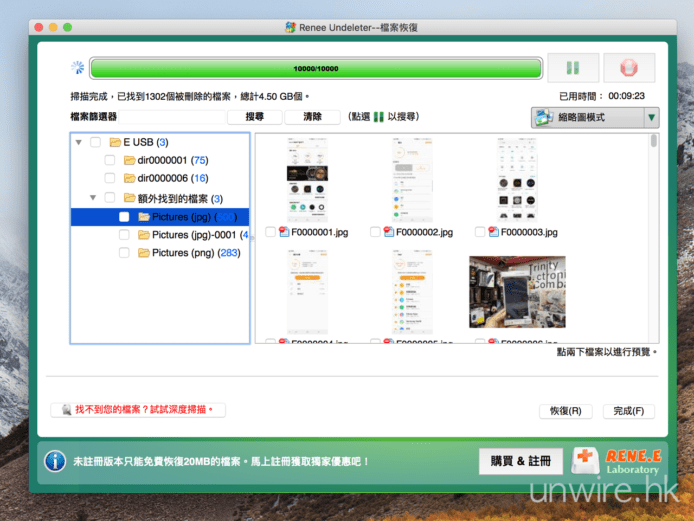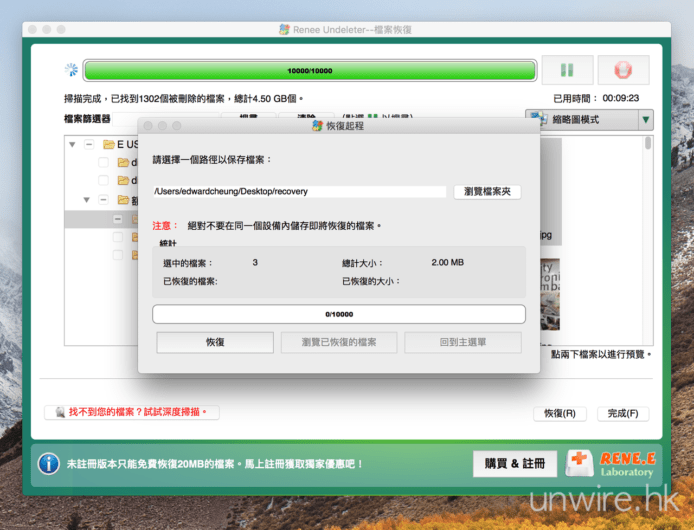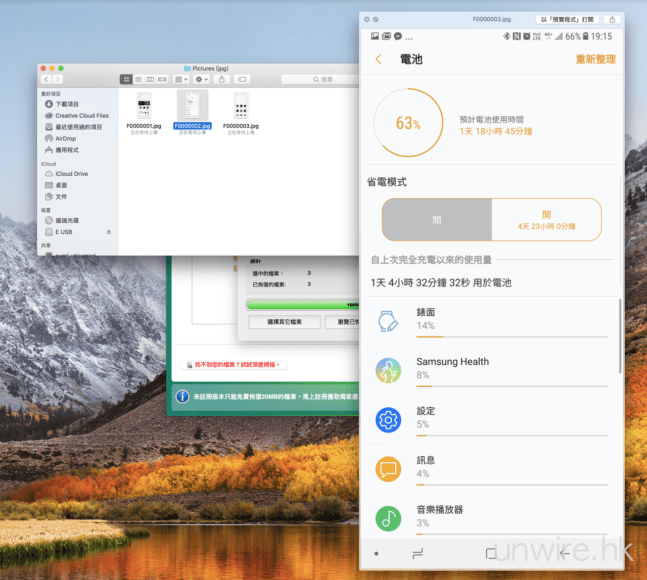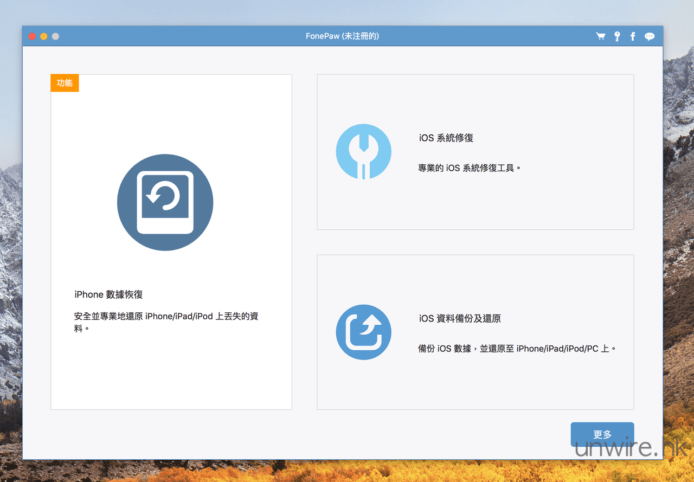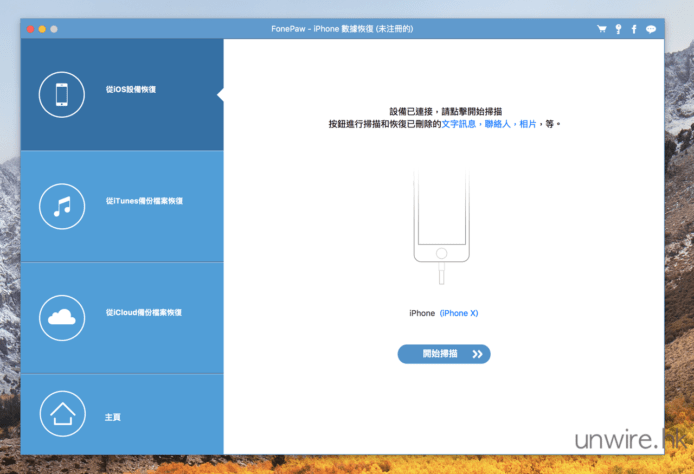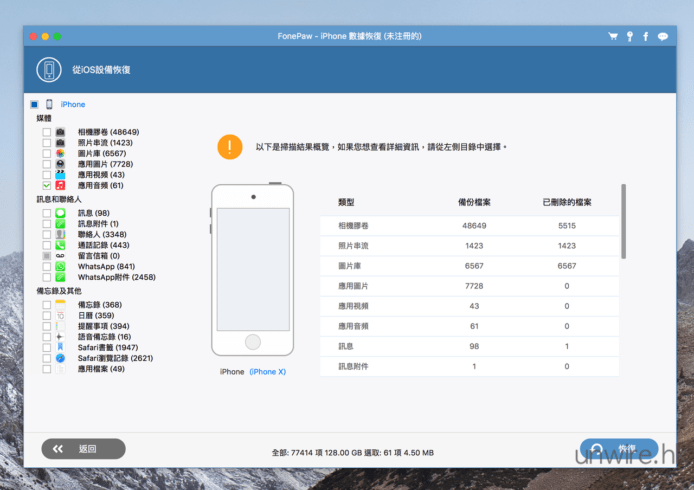不知道大家有沒有試過錯手刪除了裝置內的檔案,導致遺失了寶貴的回憶呢?如果在電腦,還算有機會在「垃圾桶」找回,但現時不少電腦都採用 SSD,手機、平板更是採用 Flash 儲存,萬一刪除了要回復真的沒有可能嗎?其實不是!在今次的故事,就讓 Edward 教教大家在不同平台上如何回復錯手刪除的檔案啦。
第一篇:Windows / macOS 電腦
首先先為大家介紹如何在電腦回復誤刪的檔案吧,在電腦可以回復檔案的軟件選擇不少,但如果同一個軟件可以為 Windows 或 macOS 電腦回復檔案,筆者會比較建議選擇 EaseUS Data Recovery Wizard 這款軟件,雖然它屬於收費軟件,但免費版本已足夠回復最多 2GB 檔案,如果大家希望回復的檔案不多的話,其實都已經夠用。此外,它支援的硬碟種類亦十分多,普通的 HDD、SSD、甚至 RAID 都能支援。當然,如果想無限量回復檔案,購買 Pro 版也只是 500 多港元起,加上是一買就可以用成世(只要你所用的作業系統仍能支援),都算值得。至於用法,就參考下面圖解教學啦。
軟件下載:按此
售價:US$69.95(Windows 版本;約 HK$547);US$89.95(macOS 版本;約 HK$703.4)
要留意的是,如果大家在 macOS High Sierra 上使用,由於儲存空間有預設的加密功能,如果任由它開啟,是不能進行檔案修復的(如下圖)。
所以如果你是 macOS 用家,就要在開始檔案修復前,先進行以下步驟了。
Step 01
第一步,是確定你的儲存空間有否被加密,只要開啟 Terminal 終端機,之後輸入 csrutil status,如果出現「System Integrity Protection status: enabled.」這一句,就代表儲存空間確實加密了。
Step 02
之後重新開啟電腦,然後按住 Command + R 組合鍵不放,就可以進入系統設定介面。
Step 03
之後點按上方的「工具程式」–>「終端機」,然後輸入「csrutil disable」,當見到「Successfully disabled System Integrity Protection…..」這一句,就代表儲存空間加密功能已被關閉。(當然,在回復完檔案後,筆者為大家系統安全起見,還是再次進入此介面,並輸入「csrutil enable」將加密功能重新啟動會比較好。)
Step 04
最後再次重新啟動電腦,並按正常程序登入就可以了。
如果你是使用 Windows PC,又或者在 macOS 上已將儲存空間加密功能關閉,就可以由此開始檔案回復步驟了。
Step 01
首先安裝並進入軟件,然後大家會見到儲存空間列表,選擇檔案在誤刪前最後儲存的位置,然後點按「Scan」,軟件就會搜尋所有該儲存空間內已刪除的檔案。
Step 02
搜尋完畢後,大家就會看到這些本已刪除的檔案,而且不只有相片,就連 PDF 文件、影片等都有。之後勾選希望回復的檔案,然後點按「Recover Now」。
Step 03
最後設定檔案回復後的儲存位置,再點按「Save」,然後等待一會兒,就大功告成啦!另外建議大家將回復了的檔案儲存在其他儲存空間(例如:另一個硬碟分區、USB 手指、外置硬碟等),這樣會比較安全一點。
第二篇:USB 手指 / SD 卡 / 外置硬碟
講完電腦,萬一誤刪檔案在 USB 手指、SD 卡或者外置硬碟這些外置式儲存裝置上,又如何能回復呢?其實大家可以試用 Renee Undeleter 這款軟件就可以了。一來它有中文介面比較易用,二來單是試用版已可回復 20MB 檔案,就算花錢買了,因為它有 60 日退款保證,即使效果不滿意也可以全數退回。它亦設有 Windows 及 Mac 版本,不過留意的是 Mac 版本會比較貴……。至於怎樣用,就參考以下圖解教學啦。
軟件下載:按此
售價:NT$790(Windows 版本;約 HK$211.8);NT$1,490(macOS 版本;約 HK$399.5)
Step 01
安裝軟件後,首先選擇檔案恢復。值得一提的是雖然它標明可做到「Android 手機資料恢復」,但實際上需要已 root 的 Android 手機才做到,所以在此暫不介紹了。
Step 02
之後選擇希望尋找誤刪檔案的「載體」,記著它不可以將恢復了的檔案儲存在本來刪除的位置,舉個例說:大家不可以將軟件安裝在 C Drive,然後搜尋 C Drive 內的誤刪檔案並回復到 C Drive 的文件夾上,所以用來恢復電腦內的檔案並不太實用(除非大家本身已為硬碟分區吧,例如:C Drive、D Drive 等)。
Step 03
之後就選擇搜尋方法:第一個會比較快,但是只是搜尋表面,不過筆者都建議大家先試試這個,如果真的找不到,才再試試第二個選項:深度掃描,需時較長但較大機會找到誤刪檔案,但如果這個方法都找不到,你的檔案就很大機會救不回了。
Step 04
然後就設定搜尋檔案的種類,如果你知道誤刪的檔案是哪一類,選取了會比較容易找出來;如果不知道就選擇「預設設定」再按「下一步」好了。
Step 05
等一會兒後,就會搜尋到之前在此「載體」被刪除的檔案,之後勾選檔案之後再點按「恢復」,然後點按「瀏覽資料夾」設定希望恢復到的位置,之後再按「恢復」,就可以等待回復完成了。
Step 06
Done!
第三篇:手機(iOS / Android)
至於最後一部分不能不說的,就是大部份 wire 民每日均會隨身帶備的手機。眾所周知手機所用的是 Flash 儲存空間,萬一誤刪檔案,以往確實有機會救不回,但現在想救回也有辦法。今時今日不少用家的手機系統,主流也是 iOS 及 Android,就讓筆者先為大家介紹如何救回 iOS 內的檔案吧,所用的軟件就是 FonePaw iPhone / Android Data Recovery,它屬於收費軟件,但免費版也已可搜尋及預覽誤刪檔案,但如果要回復它們就一定要課金購買了。
它設有 iOS 及 Android 版本,而且每個版本都有 Windows 及 macOS 版本,十分體貼。至於售價方面,大家可以見到有幾個選項,但其實單純救機只需要選購 iPhone / Android Data Recovery 就可以了,而且是終身版,換言之只要大家不是要在多於一部電腦上安裝,一個軟件可以用一世都無問題。雖然它的售價不便宜,但有 30 日退款保證,真覺得不合用退款就可以了,不用太擔心。由於 iOS 版及 Android 版介面基本及操作基本上是相同,所以筆者就只以 iOS 作示範就算了,用法請參考下面圖解教學吧。
軟件下載:按此(iOS 版本);按此(Android 版本)
售價:US$69.95 起(iOS 版本;約 HK$547.1);US$49.95 起(Android 版本;約 HK$390.7)
Step 01
首先大家要用 Lightning / USB 線接駁手機及電腦,之後開啟軟件,然後點選左方的選項「iPhone 數據恢復」。
Step 02
之後就點選「從 iOS 設備恢復」,再在右方點選「開始掃描」。
Step 03
掃描完畢後,它會顯示搜尋到的相關檔案,值得留意的是 WhatsApp 訊息及附件都可找回。此時勾選希望回復的誤刪檔案,再點按「恢復」(當然大家需要先課金購買軟件啦),就可完成檔案回復了。
分享到 :
最新影片